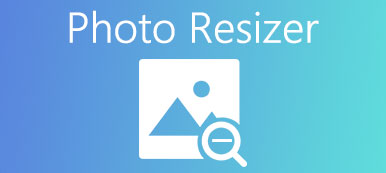PNG, står for Portable Network Graphics, er et populært bildefilformat. Den bruker tapsfri komprimering for å lagre visuelle data, så bildekvaliteten er ganske god. Nå regnes det som etterfølgeren til GIF. I tillegg kan PNG lagre gjennomsiktighet. Det gjør det stadig mer populært. Du trenger imidlertid en PNG størrelsesreduksjon for å sende eller lagre bildene for web, e -post, sosiale medier og mer. Denne artikkelen samler en toppliste nedenfor.
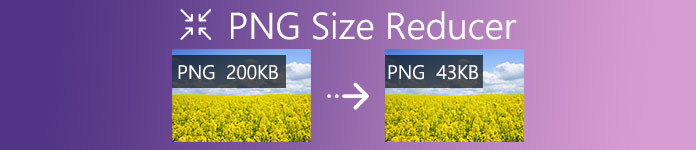
- Del 1: Topp 5 gratis PNG -størrelsesreduksjoner
- Del 2: Topp 3 betalte PNG -kompressorer
- Del 3: Vanlige spørsmål om PNG -størrelsesreduksjon
Del 1: Topp 5 gratis PNG -størrelsesreduksjoner
Topp 1: Apeaksoft Free Image Compressor
Apeaksoft gratis bildekompressor er en utmerket PNG -bildefilstørrelsesreduksjon online. Som navnet sa, kan den gjøre hva du vil uten betaling, personlig informasjon og annen grense.
- PROS
- Komprimer PNG -filstørrelse online.
- Helt gratis å bruke.
- Batchkomprimere opptil 40 bilder per gang.
- Beskytt bildekvaliteten mens du komprimerer.
- CONS
- Den trenger en god internettforbindelse.
Hvordan komprimere PNG -bildefilstørrelse gratis
Trinn 1Besøk https://www.apeaksoft.com/free-online-image-compressor/ i en nettleser når du trenger å komprimere PNG -filstørrelse online.

Trinn 2Klikk på Legg til bilder for å komprimere og last opp PNG -filene fra datamaskinen. Eller finn PNG -bildemappen i et Utforsker -vindu og dra og slipp dem inn på websiden. Det vil også laste opp PNG -filene dine. Du kan laste opp opptil 40 bilder og maksimal størrelse er 5 MB hver.

Trinn 3Når PNG -opplastingen er fullført, fungerer webappen automatisk. Når det er gjort, klikker du på Last ned -knappen for å begynne å komprimere PNG -filer.
Topp 2: TinyPNG
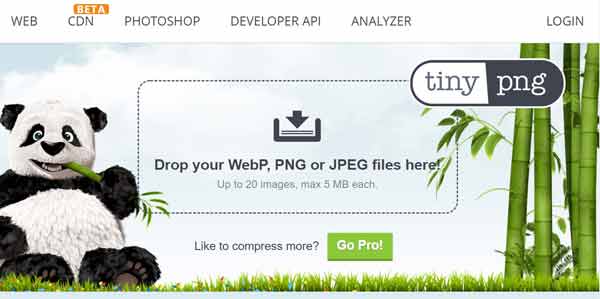
TinyPNG er en skybasert PNG-filstørrelseskompressor online. Den bruker smarte komprimeringsteknikker for å redusere PNG -filstørrelsen. Det fungerer gjennom å selektivt redusere antall farger i bildet, men utseendet og bildekvaliteten vil ikke endre mye.
- PROS
- Utstyr en sund forover webside.
- Støtter PNG-, JPEG- og APNG -format.
- Tilbyr plugin for fotoredigeringsprogramvare.
- Komprimere opptil 20 bilder i bulk.
- CONS
- Den kan bare behandle bilder på opptil 5 MB hver gratis.
- Den ber deg om å oppgradere ofte når du komprimerer PNG.
Topp 3: PngOptimizer
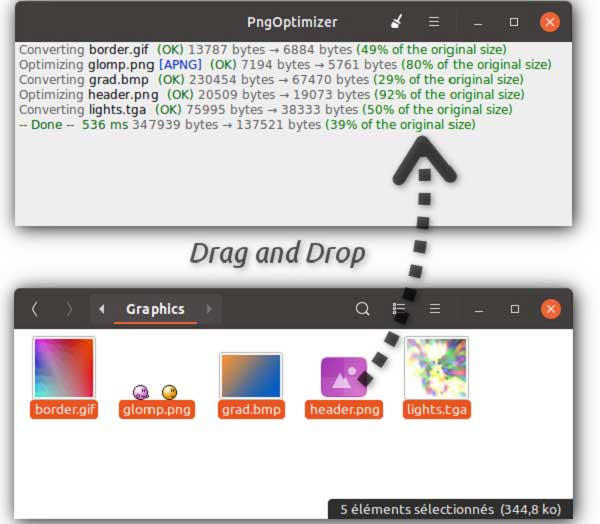
PngOptimizer er en PNG -filstørrelsesomformer for Windows og Linux for avanserte brukere. Den er i stand til å komprimere grafikk i PNG -format ved å fjerne ekstra data uten å påvirke kvaliteten særlig. Selv om den bruker kommandolinjer for å komprimere PNG, er det ikke veldig vanskelig å lære.
- PROS
- Optimaliser PNG -bilder ved å fjerne ubrukelige data.
- Reduser PNG -bildefilstørrelsen med kommandoer.
- Konverter BMP, GIF og TGA til PNG.
- Støtter animerte PNG -bilder.
- CONS
- Den er ikke kompatibel med Mac.
- Kommandolinjene er kanskje ikke egnet for gjennomsnittlige mennesker.
Topp 4: ImageOptim
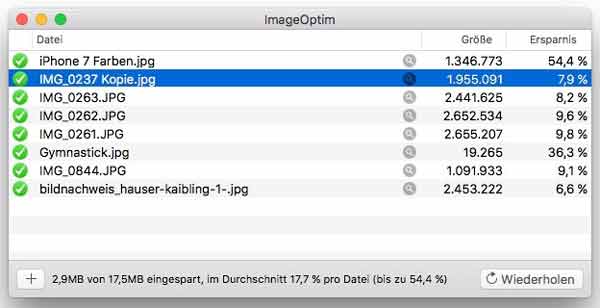
ImageOptim er en enestående krymper i PNG-størrelse på Mac. Det gir deg en veldig intuitiv plattform for å komprimere PNG filer og gir raskere bildelastingshastighet. I tillegg til PNG, støtter den også JPG og GIF.
- PROS
- Reduser PNG -filstørrelsen uten å redusere kvaliteten.
- Spar vertsdatarommet til PNG.
- Støtt dra-og-slipp-kommandoen.
- Håndter PNG-, GIF- og JPG -bilder i bulk.
- CONS
- Den kan ikke avbryte PNG -optimaliseringsprosessen.
- Den er bare tilgjengelig for Mac -datamaskiner.
- Det er ingen bonusfunksjoner i det hele tatt.
Topp 5: Cesium
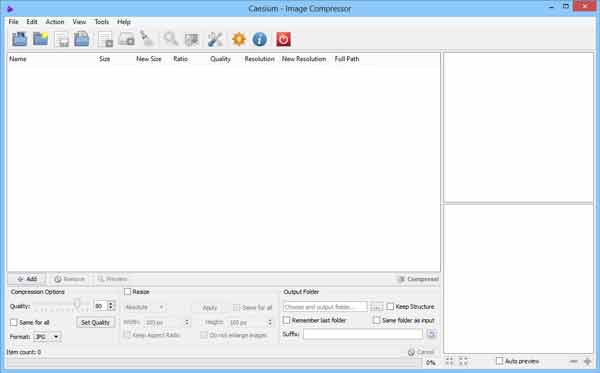
For mennesker på tvers av plattformer er Cesium en kraftig PNG-filstørrelsesreduksjon. Nå har det blitt en av de mest populære bildeoptimaliseringsprogramvarene blant fotografer, bloggere, brukere av sosiale medier og mer. Det er også en god måte å spare plass og lagre flere bilder på Windows, Mac OS X og Linux.
- PROS
- Komprimer PNG -bilder opptil 90%.
- Bevar bildeformatet mens du komprimerer.
- Støtter JPG, BMP, PNG, GIF og WMF.
- Bulk reduserer PNG -filstørrelsen raskt.
- CONS
- Det tar lang tid å komprimere PNG -bilder.
- PNG -kompresjonshastigheten er ikke stabil.
Del 2: Topp 3 betalte PNG -kompressorer
Topp 1: Photoshop

- PROS
- Komprimer en PNG på forskjellige måter.
- Rediger PNG etter komprimering.
- Beskytt bildekvaliteten mens du redigerer.
- Optimaliser PNG for webdeling.
- CONS
- Det kan bare behandle ett bilde per gang.
- Det er dyrt og ekspansivt.
- Læringskurven er ikke vennlig for nybegynnere.
Topp 2: FastStone Photo Resizer
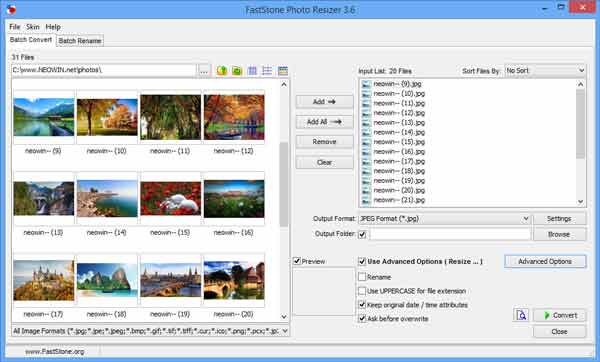
Som en PNG -kompressor tilbyr FastStone Photo Resizer både en gratis versjon og en pro -utgave som koster $ 19.95. I dag er det ikke vanskelig å ta bilder av høy kvalitet på grunn av de gode kameraene i smarttelefoner. Denne PNG -reduseren lar deg endre størrelse, komprimere, gi nytt navn og konvertere bilder i batchmodus.
- PROS
- Endre størrelse og komprimere PNG -bilder i batch.
- Sammenlign det opprinnelige bildet med resultatet.
- Inkluder avanserte alternativer for størrelse på PNG.
- Roter, beskjær og snu bildene.
- CONS
- Det er for mange alternativer for nybegynnere.
- De avanserte funksjonene er bare tilgjengelig for pro -utgaven.
Topp 3: PicPick
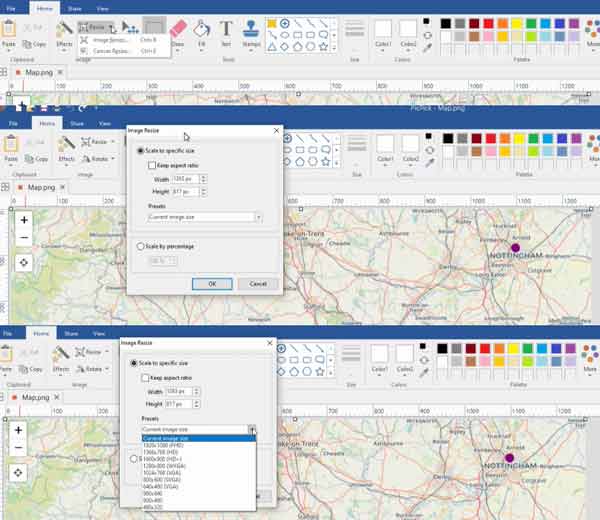
PicPick er en av de beste bildeditorene og PNG -filstørrelsesreduksjonene. Selv om det er steder som kan forbedres, er det fortsatt et kraftig verktøy. Hvis du leter etter en lett bildeditor, er det et godt valg. I tillegg er det også et publiseringsprogram med et bredt spekter av funksjoner.
- PROS
- Lag PNG -bilder fra skjermdump.
- Inkluder forskjellige grafiske verktøy.
- Endre størrelsen på PNG -bildene til liten filstørrelse.
- Rediger bilder på lerretet.
- CONS
- Noen funksjoner fungerer ikke noen ganger.
- Det er vanskelig å navigere selv om grensesnittet ligner på MS Word.
Del 3: Vanlige spørsmål om PNG -størrelsesreduksjon
Når skal jeg bruke PNG?
PNG -filer brukes ofte til å lagre grafikk på nettsteder og digitale enheter. Noen operativsystemer lagrer skjermdumper i PNG -format som standard som macOS og Ubuntu. En annen bruk for PNG er når deler av bildet er gjennomsiktig. I motsetning til JPG kan PNG lagre og beholde gjennomsiktigheten i bilder.
Hvilken er bedre JPEG eller PNG?
Svaret avhenger av formålet ditt. PNG er bedre for skarpe bilder med et lavt antall farger. JPG er et bedre valg for et bilde med lav båndbredde. I tillegg kan PNG lagre gjennomsiktighet.
Kan du lage en PNG -bildefil?
Som standard lagres skjermbildene på Mac som et PNG -bilde. I tillegg kan de fleste fotoprogramvare lagre bilder som PNG -format, for eksempel Photoshop, MS Paint og mer.
Konklusjon
Nå bør du lære de 8 beste PNG -bildefilstørrelsesreduksjonene og omformerne for Windows, Mac og Linux. Noen av dem er gratis å bruke for fulle funksjoner, som Apeaksoft Free Image Compressor. Andre krever noen form for betaling eller har noen begrensninger. Du kan velge det mest passende verktøyet for å optimalisere PNG -bildene dine før du deler dem. Hvis du har flere problemer, kan du legge igjen en melding under dette innlegget, så svarer vi på det så raskt som mulig.